
 nebo přetažením či přejetím prstem po displeji. Klepnutím na tlačítka obrazovky Domů zobrazíte obrazovku pro aktivaci odpovídajících funkcí.
nebo přetažením či přejetím prstem po displeji. Klepnutím na tlačítka obrazovky Domů zobrazíte obrazovku pro aktivaci odpovídajících funkcí. na ovládacím panelu. Tlačítka pro přístup k funkcím jsou zobrazena na obrazovce Domů. Tlačítka na obrazovce Domů můžete přidat nebo odebrat a uspořádat je tak, aby se snáze používala.
na ovládacím panelu. Tlačítka pro přístup k funkcím jsou zobrazena na obrazovce Domů. Tlačítka na obrazovce Domů můžete přidat nebo odebrat a uspořádat je tak, aby se snáze používala.
 nebo přetažením či přejetím prstem po displeji. Klepnutím na tlačítka obrazovky Domů zobrazíte obrazovku pro aktivaci odpovídajících funkcí.
nebo přetažením či přejetím prstem po displeji. Klepnutím na tlačítka obrazovky Domů zobrazíte obrazovku pro aktivaci odpovídajících funkcí.
 |
|
Stránky nelze změnit klepnutím na tlačítko
 , které udává pole stránek obrazovky Domů. , které udává pole stránek obrazovky Domů.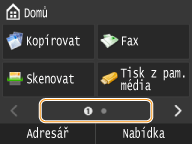 |
 |
 Tlačítka pro výběr funkcí Tlačítka pro výběr funkcíKlepnutím aktivujete funkci kopírování, faxování, skenování nebo tisk ze zařízení USB.
 <Adresář> <Adresář>Klepnutím zobrazíte seznam míst určení uložených v adresáři. Ukládání do adresáře
 <Nabídka> <Nabídka>Zobrazí nabídku pro nastavení dostupná v zařízení. Nastavení seznamu nabídky
|
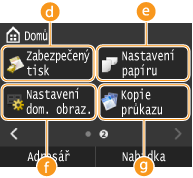 |
 <Zabezpečený tisk> <Zabezpečený tisk>Klepněte při spuštění tisku zabezpečených dokumentů.
Tisk dokumentu zabezpečeného kódem PIN (zabezpečený tisk)  <Nastavení papíru> <Nastavení papíru>Zobrazí obrazovku pro zadání nastavení papíru. Vkládání papíru
 <Nastavení dom. obraz.> <Nastavení dom. obraz.>Zobrazí obrazovku pro přizpůsobení obrazovky Domů. Přizpůsobení obrazovky Domů
 <Kopie průkazu> <Kopie průkazu>Zobrazí nastavení pro kopírování přední a zadní části karty na jeden list papíru. Kopírování obou stran identifikační karty na jednu stránku
|
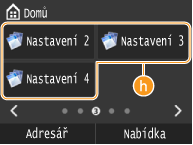 |
 <Oblíbená nastavení kopírování> <Oblíbená nastavení kopírování> <Oblíbená nastavení faxu> (imageRUNNER C1225iF) <Oblíbená nastavení faxu> (imageRUNNER C1225iF) <Oblíbená nastavení skenování> <Oblíbená nastavení skenování>Zobrazí často používané nastavení uložené pro funkce kopírování, faxu a skenování. Možnost <Kopie průkazu> je předregistrována na hodnotu <Nastavení 1>. Uložení často používaných nastavení kopírování
|
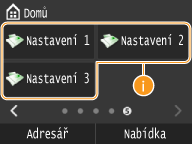 |
|
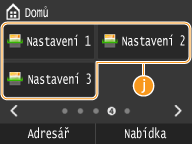 |
 se zobrazí obrazovka umožňující zkontrolovat stav dokumentů, které se tisknou, odesílají nebo přijímají. Dále je možné zkontrolovat stav zařízení, např. hladiny tonerů nebo informace o síťovém nastavení, jako je adresa IP zařízení.
se zobrazí obrazovka umožňující zkontrolovat stav dokumentů, které se tisknou, odesílají nebo přijímají. Dále je možné zkontrolovat stav zařízení, např. hladiny tonerů nebo informace o síťovém nastavení, jako je adresa IP zařízení. 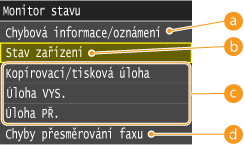
 <Chybová informace / oznámení>
<Chybová informace / oznámení>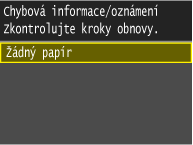
 <Stav zařízení>
<Stav zařízení>
 Stav úloh kopírování/tisku/odesílání/příjmu
Stav úloh kopírování/tisku/odesílání/příjmu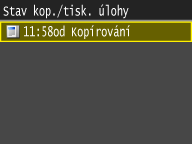
 <Informace sítě>
<Informace sítě>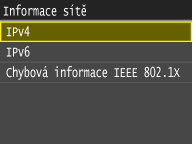
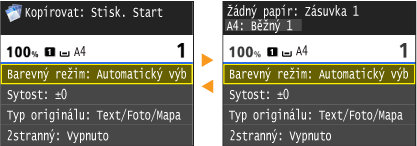
 Když se zobrazí <Nová oznámení k přečtení.> nebo <Klepněte na ikonu vpravo ->>
|
|
Klepnutím zobrazte upozornění.
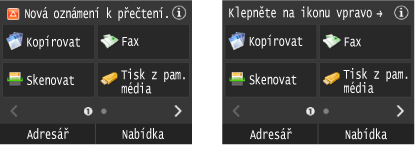 |
